


在使用Win11系统时,屏幕分辨率是一个非常重要的设置,它直接影响到显示效果和视觉体验。有时候,我们可能需要根据不同的需求或偏好调整屏幕分辨率,以获得更清晰、更舒适的显示效果。那么,在Windows 11系统下,我们应该如何调整屏幕分辨率呢?本文将为您介绍几种简单有效的方法。
具体方法如下:
1、在桌面的空白地方鼠标右击展开菜单中选择显示设置。
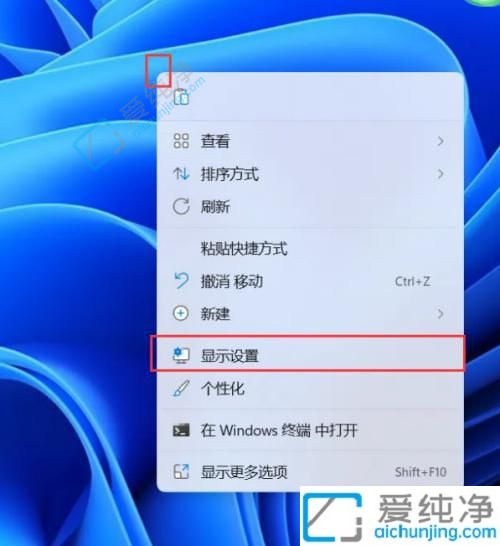
2、点击屏幕中央的显示器分辨率选项。
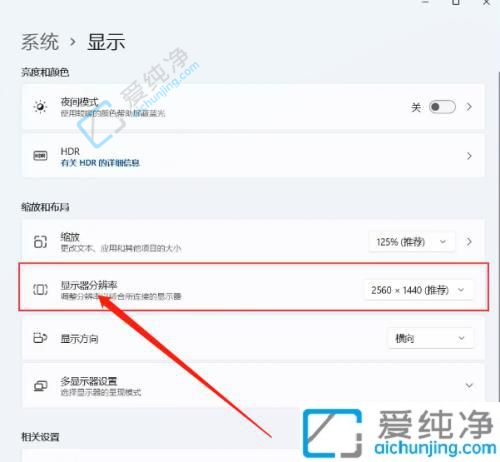
3、选择适当的分辨率。
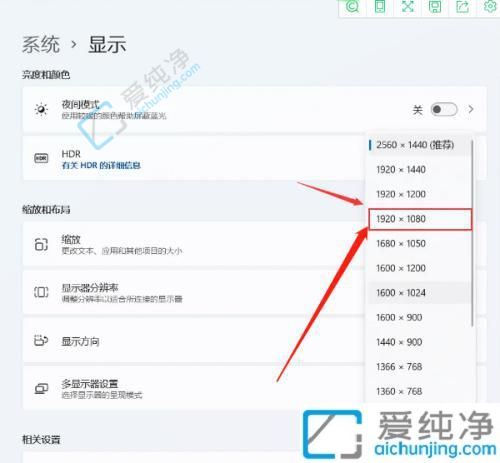
4、点击确认更改以保存设置。
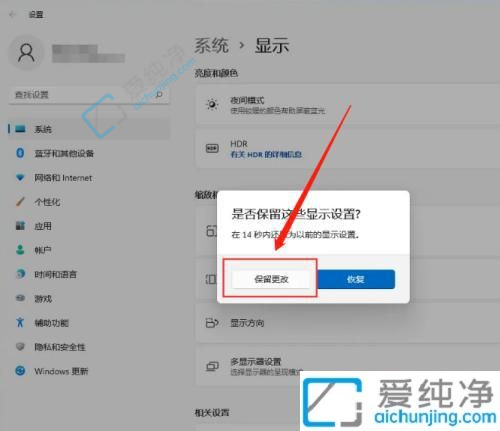
通过本文的指导,您已经学会了在Windows 11系统中如何调整屏幕分辨率。通过简单的操作,您可以根据自己的需求和屏幕规格,选择合适的分辨率设置,以获得最佳的视觉体验。不同的分辨率设置可以影响桌面的显示清晰度和图像细节,让您的工作和娱乐更加舒适和高效。
| 留言与评论(共有 条评论) |